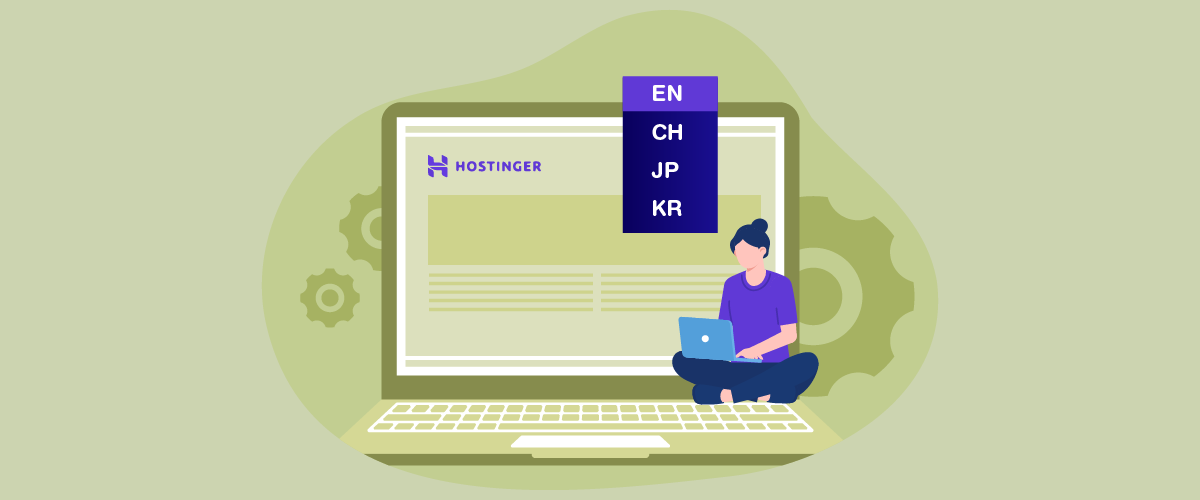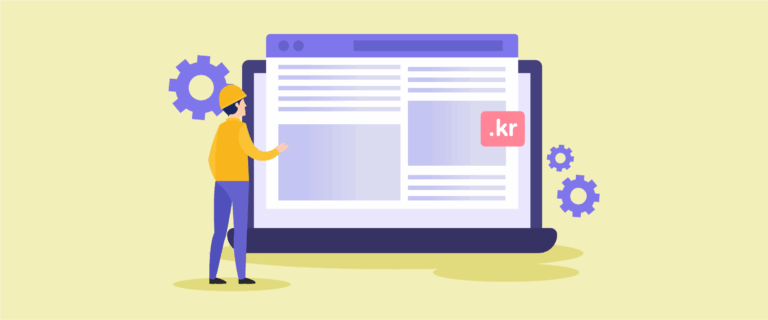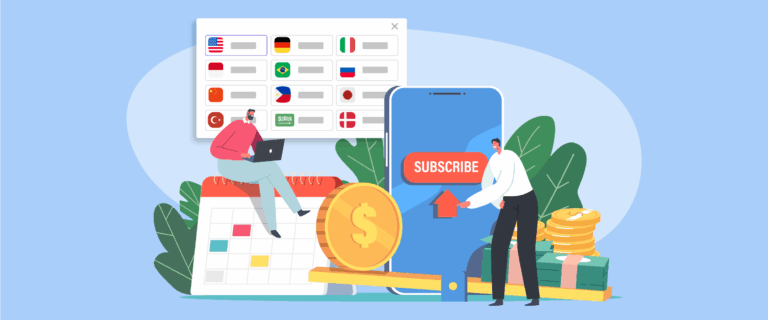Hostinger Web Builder позволяет кому -либо быстро создать веб -сайт без особой конфигурации, но что, если вы хотите связаться с посетителями из разных стран? Здесь пригодится функция автоматического переранлирования. Добавляя многоязычные возможности, глобальная аудитория может получить доступ к вашему веб -сайту и понимать ваш веб -сайт без вручного перевода каждой страницы.
В этой статье мы обсудим, почему автоматический перевод важен для пользователей Hostinger , лучших методов, которые вы можете использовать, и простые шаги для его включения.
Зачем использовать автоматический перевод на Hostinger?
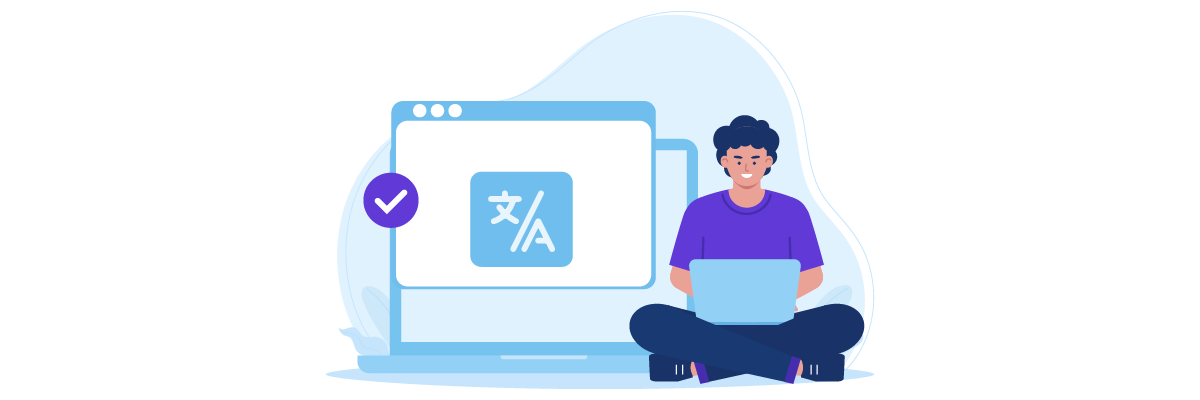
Прежде чем настраивать автоматический перевод на веб -сайте Hostinger , важно понять важность использования автоматического перевода. Вот некоторые причины, почему.
Обратитесь в глобальную аудиторию - включите автоматический перевод, чтобы охватить посетителей из разных стран, не создавая несколько версий вашего веб -сайта вручную. Это позволяет предприятиям всех размеров расширяться на международные рынки экономически эффективным и эффективным способом. С помощью одного многоязычного веб -сайта вы можете обслуживать разнообразную аудиторию, не требуя специальной контент -команды для каждого языка.
Улучшает пользовательский опыт - посетители, которые могут читать контент на своем собственном языке, будут чувствовать себя более комфортно и заинтересованы. Это создает более дружелюбный, более профессиональный пользовательский опыт, который завоевывает доверие к вашему бренду и побуждает пользователей дальше исследовать ваш сайт. В результате ваш коэффициент конверсии, вероятно, улучшится, потому что ваше сообщение ясно.
Поддерживает многоязычные SEO- автоматические системы перевода, как правило, поддерживают многоязычные функции SEO, такие как теги Hreflang, URL-адреса, специфичные для языка и отдельные карты сайтов для каждого языка. Это помогает вашему сайту появиться в местных результатах поиска в Google в разных странах, увеличивая ваши шансы привлечь новых посетителей из разнообразных лингвистических и географических фон.
Время и эффективность труда- вручную перевод каждой страницы может быть трудоемким и трудоемким, особенно для веб-сайтов с динамическим контентом. При автоматическом переводе весь процесс происходит мгновенно и без ручного ввода - даже для обновленного контента.
Вариант перевода веб -сайта Hostinger
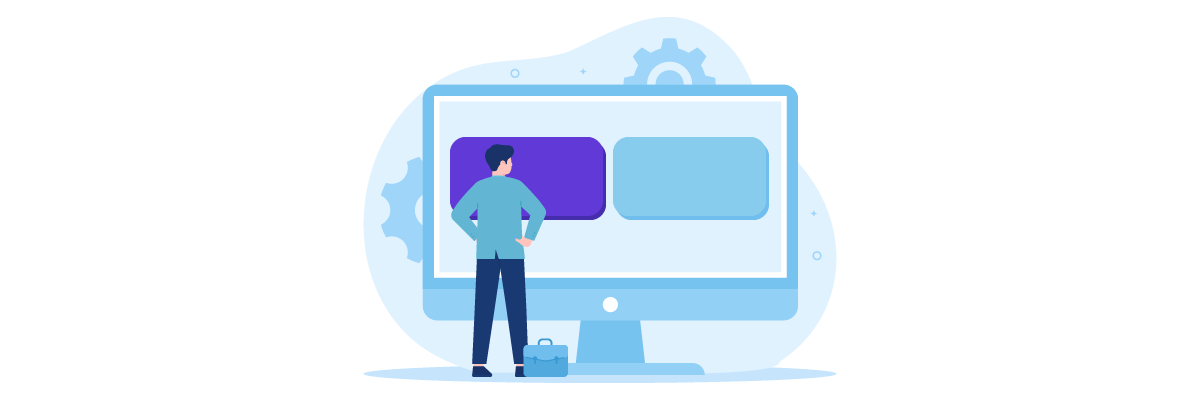
Прежде чем начать переводить свой веб -сайт на Hostinger , важно знать, какие варианты доступны, чтобы вы могли выбрать метод, который наилучшим образом соответствует вашим потребностям. Hostinger предоставляет встроенную функцию для создания многоязычных сайтов , но есть также более практичные и автоматизированные альтернативы. Вот два основных варианта, которые вы можете рассмотреть для перевода вашего Hostinger .
Использование многоязычной функции сайта Hostinger Builder
Первый вариант-использовать встроенную поддержку веб-сайта Hostinger Builder. Это позволяет создавать многоязычный сайт путем дублирования страниц на языке по умолчанию.
Однако следует отметить, что эта система не транслирует контент автоматически. Вам придется сделать ручный перевод или использовать такие инструменты, как Google Translate или Deepl. Это означает, что любые изменения контента должны быть скопированы и переведены один за другим на все языковые версии, что является довольно много времени, если у вас много контента.
Использование сторонней службы автоматического перевода
Между тем, помимо использования встроенных функций, вы можете использовать стороннюю автоматическую службу автоматического перевода, если вам нужен более практичный и эффективный процесс. В настоящее время многие сторонние службы/плагины могут автоматически обрабатывать перевод содержимого.
С легкой интеграцией и способностью переводить целые страницы в режиме реального времени, включая динамический контент, вам больше не нужно переводить вручную. Это решение подходит тем, кто хочет быстро управлять многоязычными сайтами, не жертвуя качеством или последовательности перевода.
Одна автоматическая служба перевода, которую вы можете использовать, - это Linguise . В этой статье будут обсуждаться шаги по автоматической трансляции вашего Hostinger , используя Linguise .
Как настроить автоматический перевод на веб -сайте Hostinger
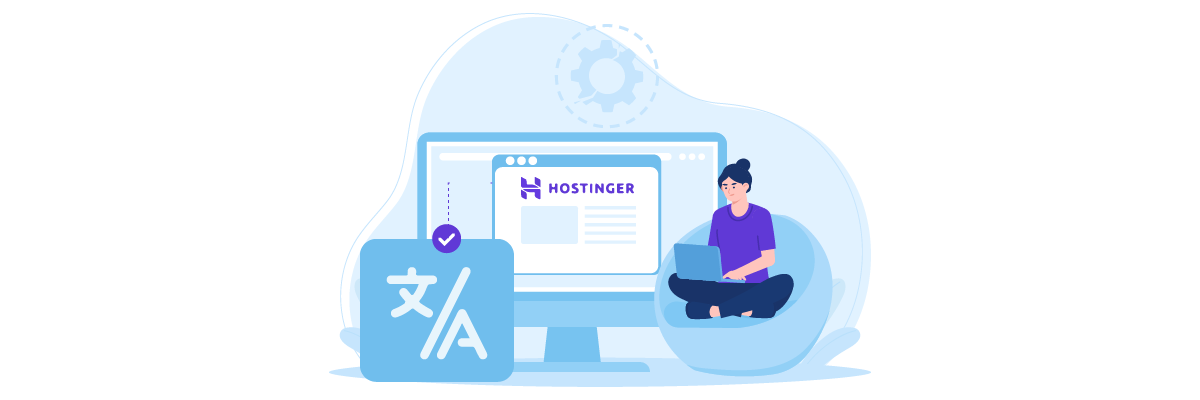
После понимания метода перевода, давайте создадим многоязычный веб -сайт Hostinger , который поддерживает несколько языков через Linguise.
Linguise совместим с различными строителями веб -сайтов, включая Hostinger . Ниже приведены шаги по установке автоматического перевода на Hostinger с использованием Linguise .
Шаг 1: Убедитесь, что ваш сайт Hostinger активен
Первый шаг - гарантировать, что ваш Hostinger активен - дизайн и все страницы сайта готовы к использованию и интеграции с Linguise .
Шаг 2: Подготовьте требуемый доступ Hostinger
Далее вы должны подготовить несколько учетных данных доступа к ключе от вашей учетной записи Hostinger . Они необходимы для процесса интеграции с Linguise, в том числе:
- Доступ к административной панели Hostinger Admin
- Доступ к настройкам DNS домена
После того, как весь доступ будет готов, вы можете перейти к следующему шагу.
Шаг 3: Зарегистрируйте свою Linguise учетную запись и домен Hostinger
Следующий шаг - подписаться на Linguise . Вы можете зарегистрироваться бесплатно, не вводя информацию о кредитной карте. После регистрации вы получите доступ к Linguise панели панели и будете предложены зарегистрировать ваш домен.
Вам нужно будет заполнить несколько полей, учетной записи, URL, платформы, языка по умолчанию и перевода. В поле платформы обязательно выберите Builder веб -сайта Hostinger .
Затем выберите язык по умолчанию вашего сайта и выберите один или несколько языков назначения. Как только все поля будут завершены, нажмите «Сохранить» , чтобы сохранить конфигурацию домена.
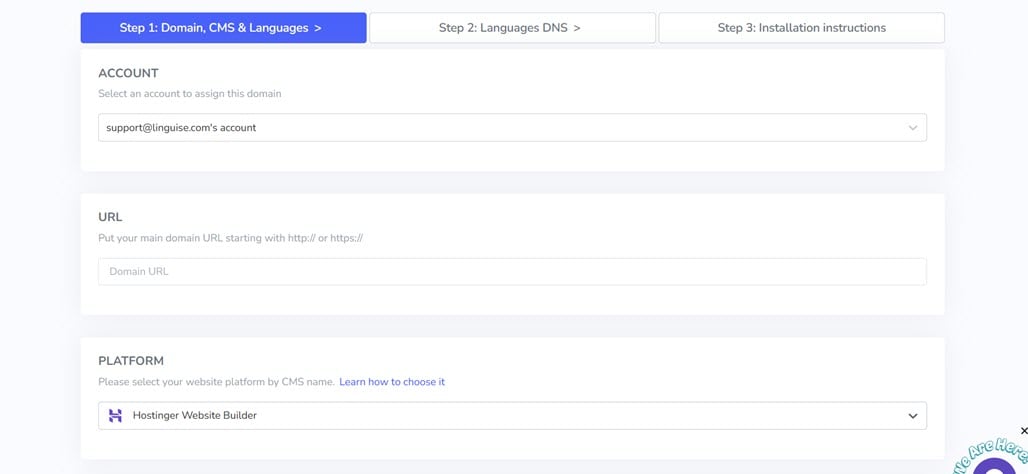
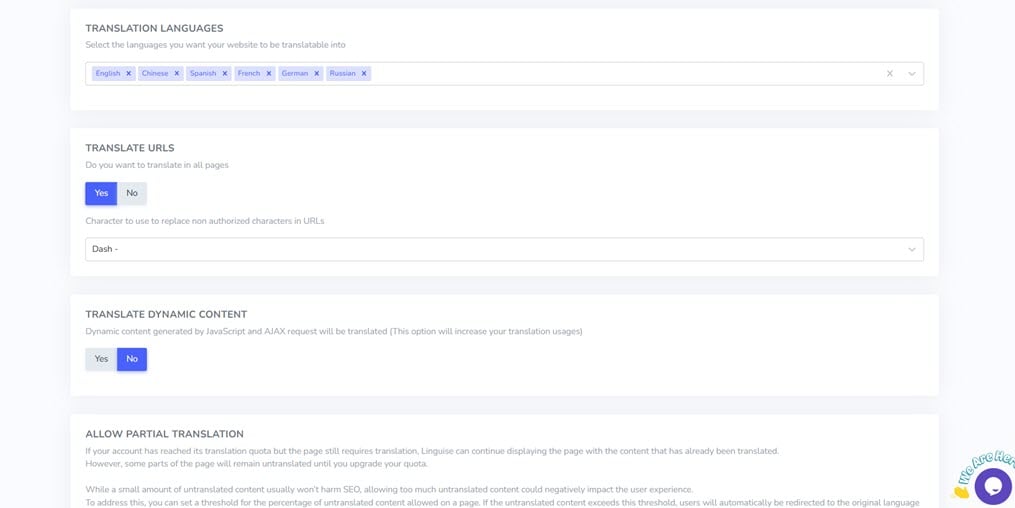
Затем вам нужно автоматически или вручную настроить DNS. Здесь мы сделаем это автоматически.
У вас есть возможность нажать автоматически подключить DNS ». Эта функция, entri, упрощает процесс настройки, автоматически вставив необходимые записи DNS, облегчая установку.
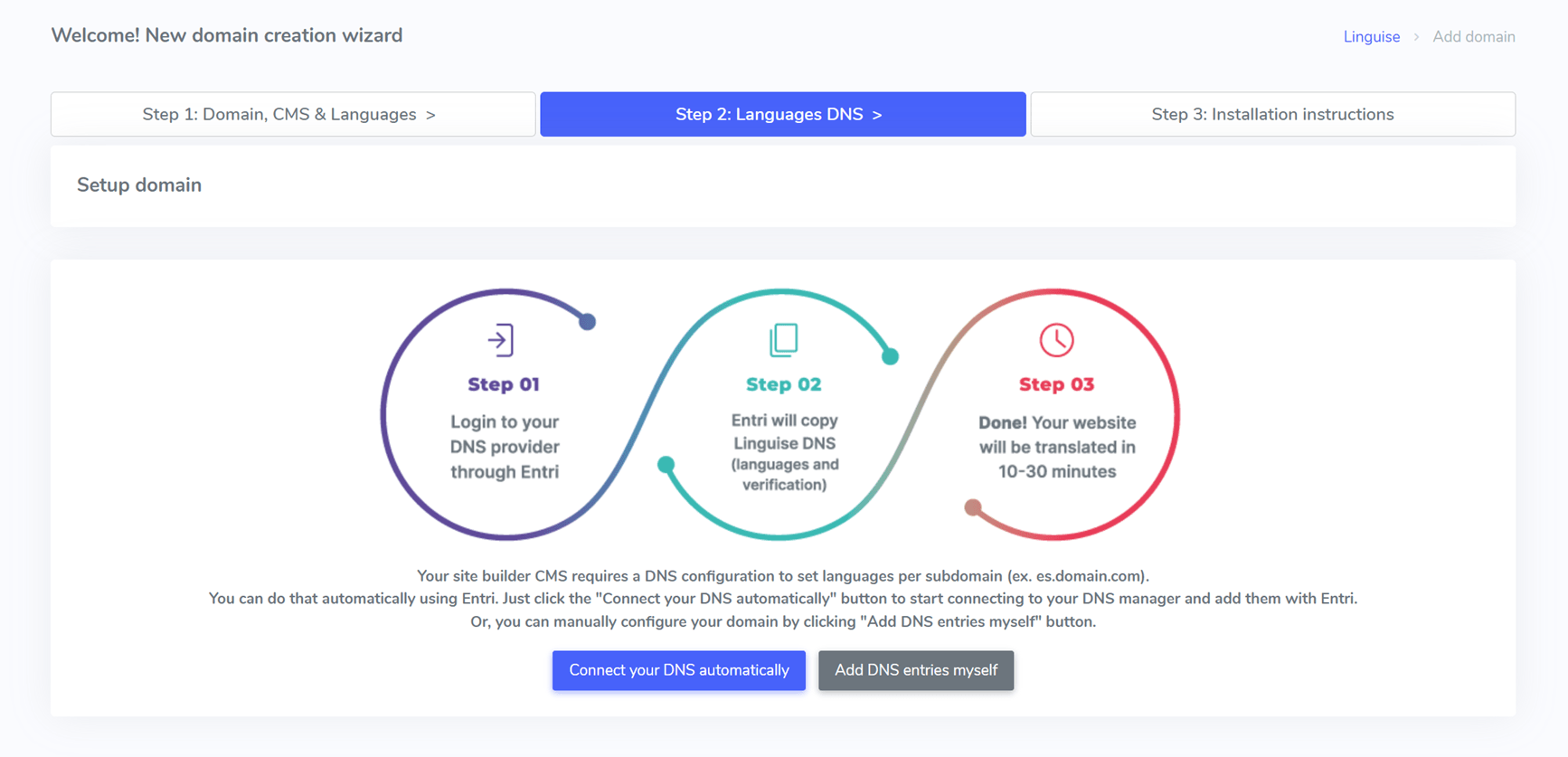
После нажатия кнопки Entri сканирует URL -адрес вашего зарегистрированного веб -сайта и просмотрите ваши публичные записи DNS. Затем он обнаружит вашего поставщика домена и определит необходимые конфигурации DNS.
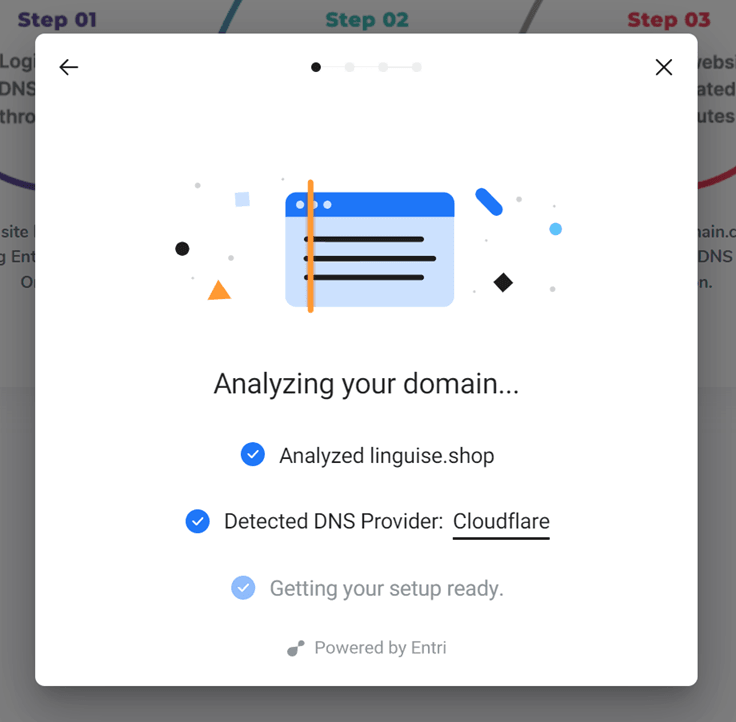
Как только это будет сделано, вы увидите возможность «авторизовать с [вашим доменным поставщиком]» - например, Cloudflare. Нажатие на это перенаправит вас на страницу входа вашего поставщика, где вы можете войти в систему и продолжить настройку.
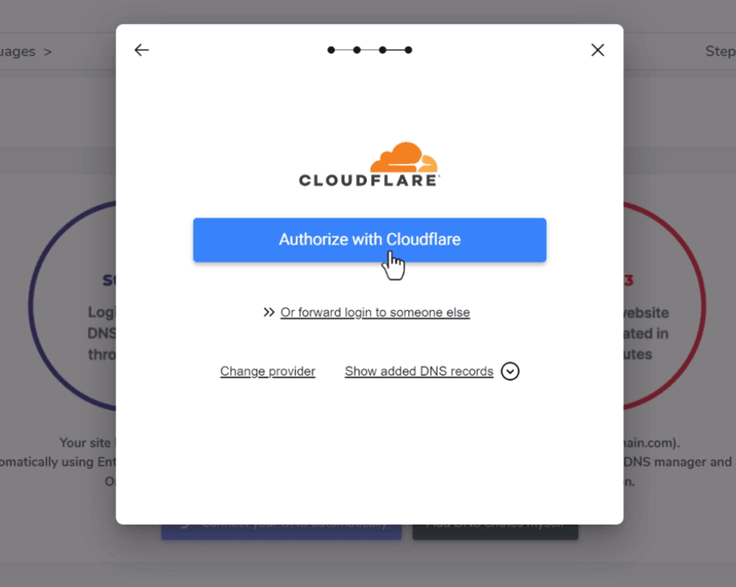
После входа в систему Entri автоматически настраивает записи DNS от вашего имени - один на язык и запись TXT для проверки домена.
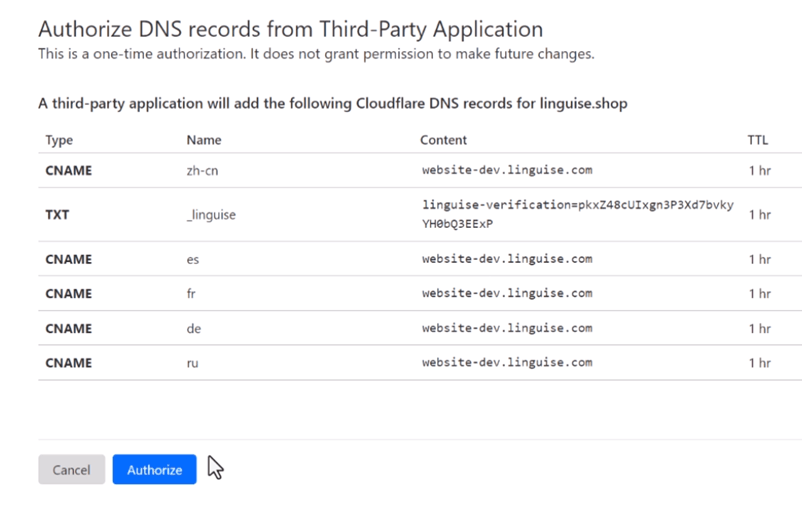
Новые записи DNS будут добавлены в настройки домена. Как только этот процесс будет завершен, ENTRI подтвердит, что все записи DNS были успешно настроены.
Ваша настройка перевода будет готова к использованию после завершения распространения DNS, что обычно занимает от 20 до 30 минут.
Шаг 3: Интеграция Linguise и Hostinger Web Builder
Языковой переключатель-это кнопка, которая появляется в виде всплывающего окна, отображающего флаги и языковые имена, позволяя посетителям легко изменить язык веб-сайта. Чтобы активировать этот переключатель на веб -сайте Hostinger , вставьте сценарий, предоставленный Linguise. Перейдите на свою Linguise панель> Настройки> Скопируйте в буфер обмена, чтобы получить сценарий.

Затем откройте Hostinger . В левом меню нажмите « Настройки веб-сайта» , затем выберите « Интеграции».
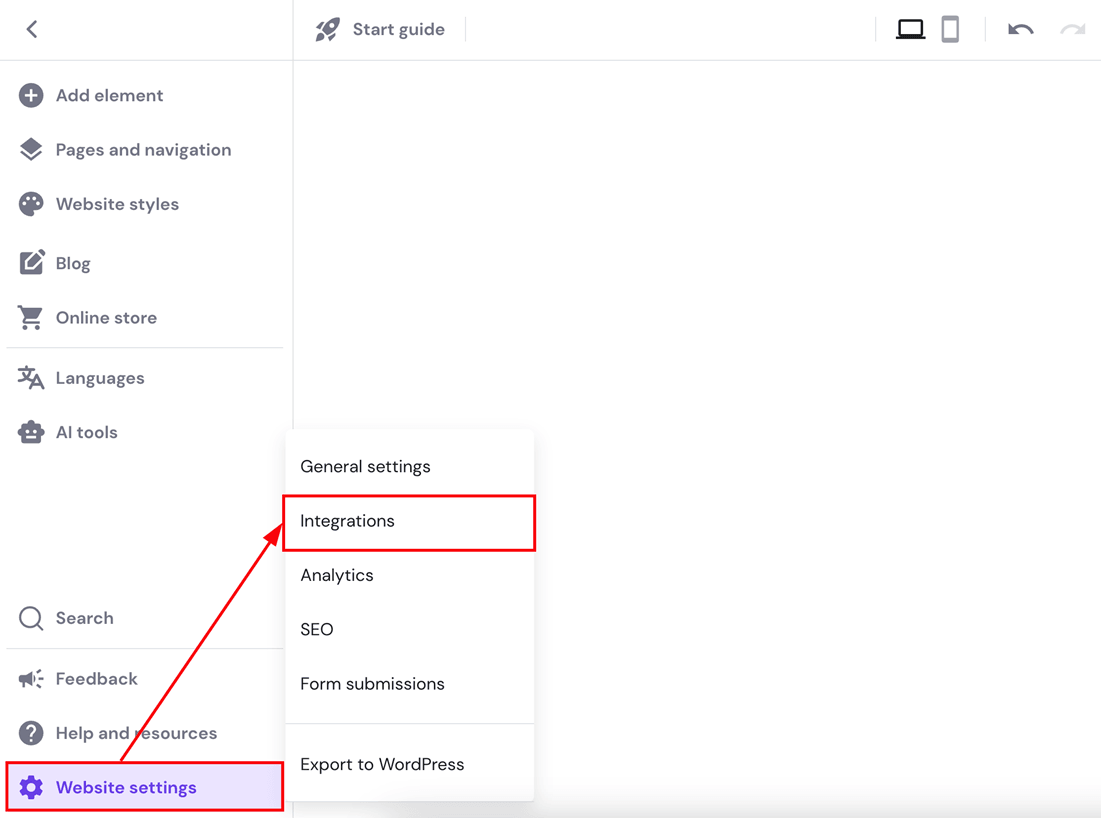
Вставьте ранее скопированный Linguise в соответствующее поле, нажмите « Сохранить» и опубликуйте свой веб -сайт.
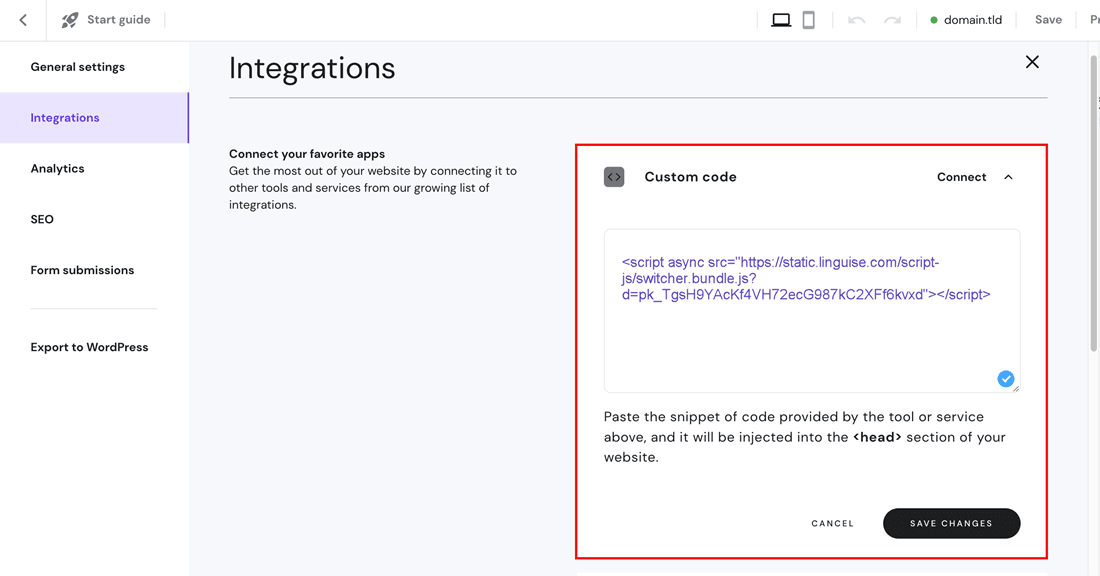
После завершения Linguise языкового переключателя появится на передней части веб -сайта Hostinger , готовый к использованию. Вот как выглядит успешно установленный сайт Linguise .
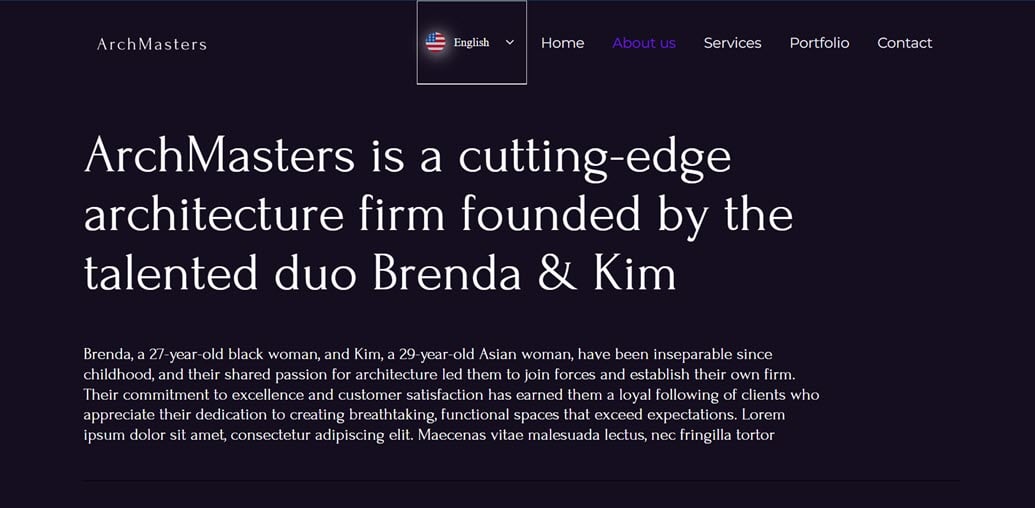
Тогда мы постараемся перевести его на испанский, и это будет выглядеть так. Весь контент будет автоматически переведен.
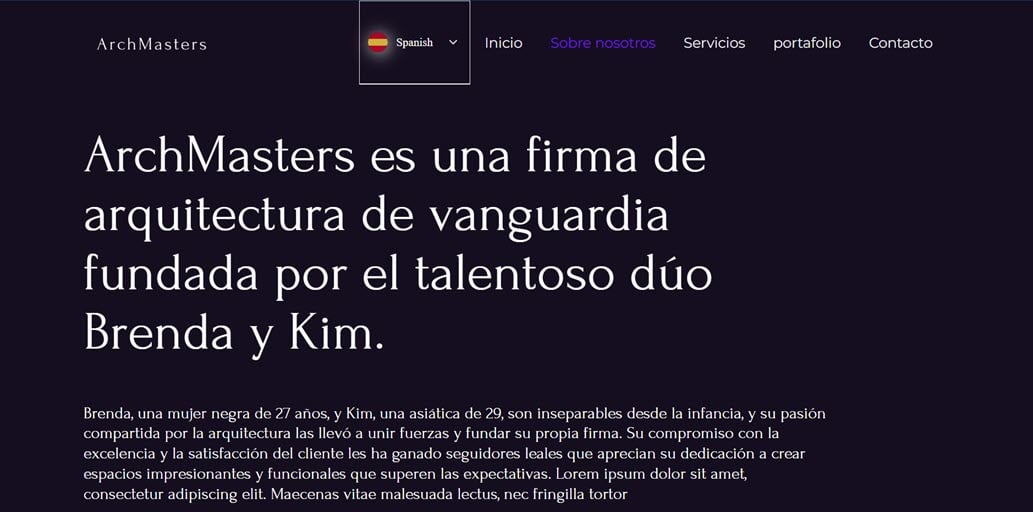
Преимущества использования Linguise для автоматического перевода веб -сайта Hostinger
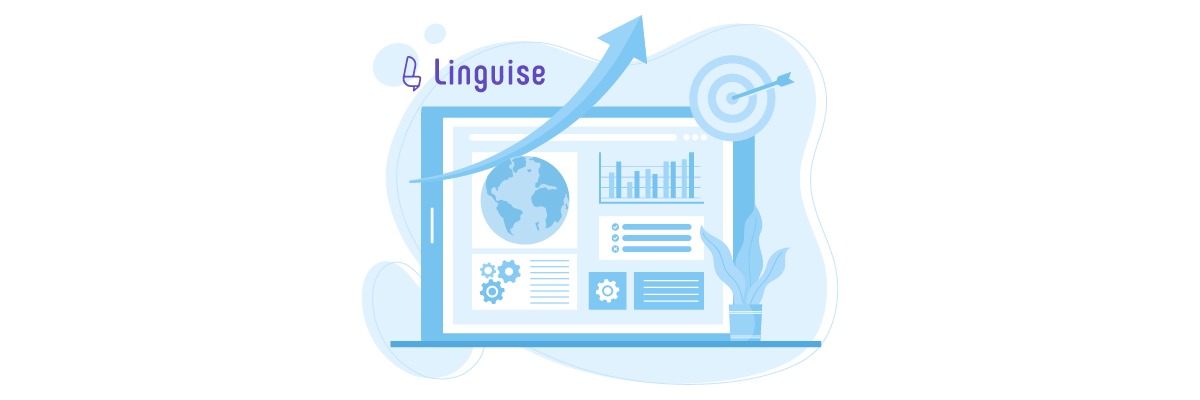
По сравнению со встроенной многоязычной функцией Hostinger, которая ограничивается дублирующими страницами без автоматического перевода, Linguise предлагает ряд преимуществ, которые делают процесс гораздо более эффективным и всеобъемлющим. Вот некоторые из них.
Интегрирован с веб -строителем Hostinger
Одной из основных причин использования Linguise является его бесшовная интеграция и совместимость с различными CMS и веб -строителями, включая Hostinger. Пользователям просто нужно подключить Linguise к Hostinger , добавив сценарий, предоставленный на панели инструментов Linguise . После интеграции вы можете в полной мере воспользоваться функциями поддержки перевода Linguise.
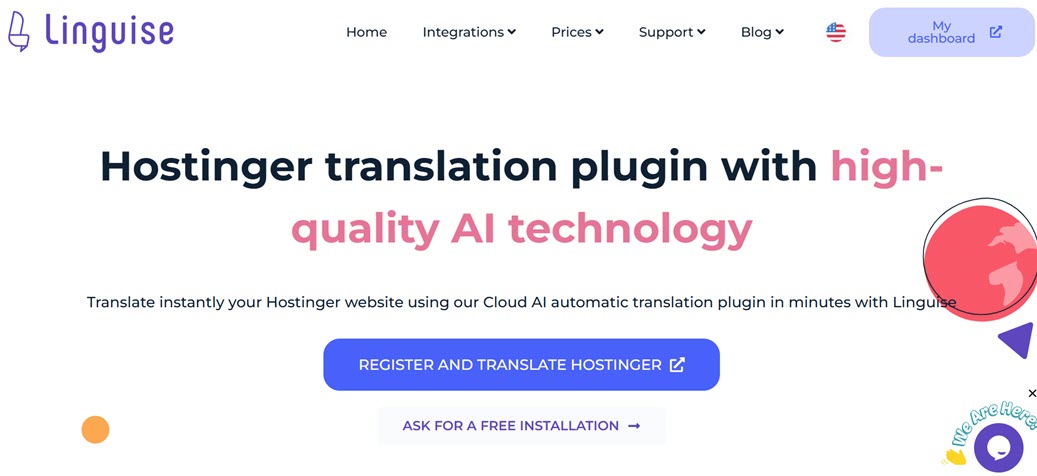
Автоматически переводить все страницы, включая динамическое содержание
После интеграции и активации Linguise автоматически переводит весь веб -сайт, включая динамический контент , такие как продукты хранилища, формы оформления заказа и другие интерактивные функции.
Это отличается от нативной многоязычной поддержки Hostinger, которая требует ручного перевода для каждой страницы и не поддерживает динамический контент, такой как страницы интернет -магазина, рекламные акции или проверка. С Linguiseвсе это обрабатывается автоматически, экономя время и усилия по сравнению с переводом каждого элемента вручную.
Локализовать свой контент с помощью живого редактора
С помощью Linguise вы можете получить доступ к передовым живым редактору для редактирования автоматических переводов непосредственно на вашем веб-сайте. Если переводы не соответствуют контексту или не нуждаются в корректировке, вы можете исправить их в режиме реального времени, не получая доступа к приборной панели или бэкэнд.
Эта функция дает вам полный контроль над переводом, гарантируя, что каждое слово или фраза соответствуют вашему предполагаемому тону и аудитории. Таким образом, хотя контент переводится автоматически, вы все равно можете легко уточнить его с помощью живого редактора для более точных и соответствующих результатов.
Поддержка дизайна индивидуального языкового переключения
Linguise позволяет настроить внешний вид языкового переключателя в соответствии с вашими предпочтениями. Вы можете изменить его положение, форму, цвета, языковые имена и даже флаги. Этот уровень гибкости намного превышает то, что предлагает Hostinger , который предоставляет только базовые параметры флага без дальнейшей настройки.
Полностью поддерживает многоязычный SEO
Linguise предлагает поддержку многоязычного SEO для вашего веб -сайта Hostinger . Особенности включают в себя автоматическую вставку тегов Hreflang, многоязычное создание карты сайта, перевод слизняки URL и каноническое использование URL. Они способствуют поддержанию оптимизированного вашего веб -сайта для местных результатов поиска на каждом целевом языке, повышая ваши шансы на получение органического трафика в разных странах.
Различные дополнительные функции поддержки перевода
В дополнение к основным функциям, Linguise также предоставляет несколько расширенных функций, в том числе:
- Исключение конкретного текста или страниц из перевода
- Добавление членов команды в качестве переводчиков или администраторов
- Перевод ссылок на медиа и изображений
- Просмотр символов/статистики трафика на панели инструментов
- Предварительный просмотр многоязычных страниц в реальном времени
Эти функции делают многоязычное управление веб -сайтами более профессиональным и проще в управлении.
Вывод
Теперь вы можете автоматически перевести веб -сайт Hostinger без вручного перевода каждой страницы. Бесплатная интеграция Linguiseс веб-строителем Hostinger обеспечивает автоматический перевод всех страниц, как статических, так и динамичных, которые не покрываются встроенными функциями Hostinger. Кроме того, продвинутые функции, такие как настройка языкового переключателя и многоязычная поддержка SEO, улучшают пользовательский опыт на нескольких языках.
Итак, если вы хотите упростить процесс перевода и оптимизировать свой веб -сайт по всему миру без каких -либо хлопот, пришло время попробовать Linguise . Сделайте свой веб-сайт более удобным для языка с Linguise , мощным и эффективным автоматическим решением для перевода!